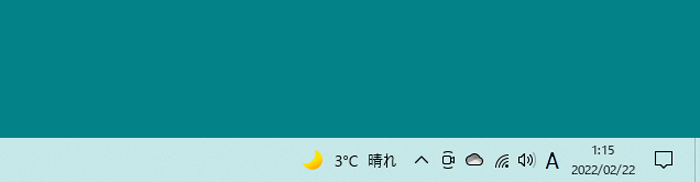パソコンの日時がずれた場合は、インターネットを介して自動的に日時を合わせることができます。ここでは自動設定する方法を紹介します。*この操作にはパソコンがインターネットに接続されている必要があります。
【1】 まず画面右下の日時を確認してください。
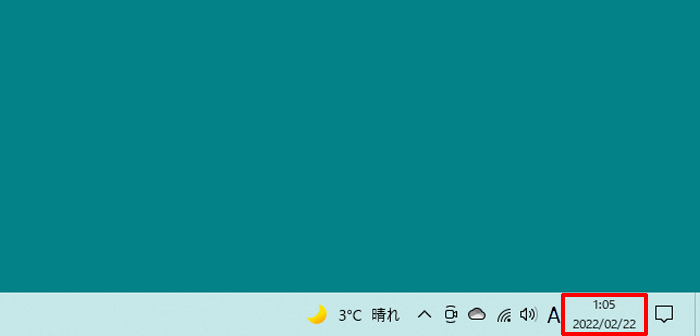
【2】 日時にマウスポインターを合わせて[右クリック]します。
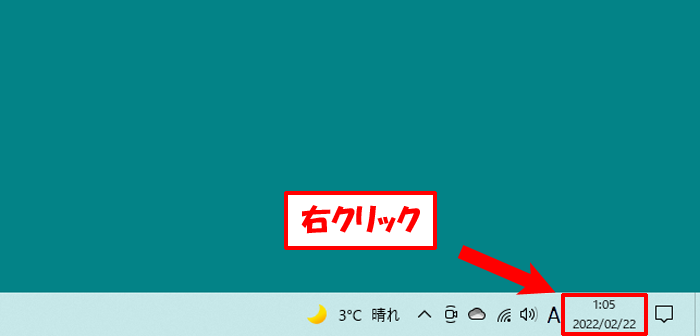
【3】 メニューが表示されますので、[日付と時刻の調整]をクリックします。
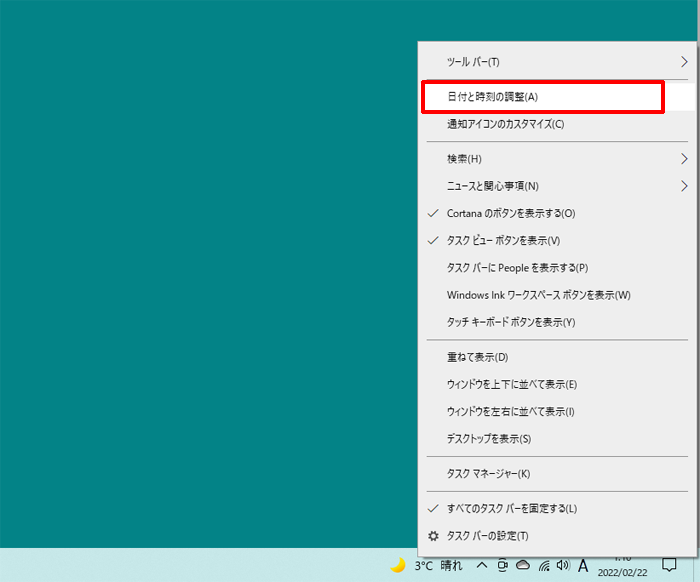
【4】 [日付と時刻]ダイアログが表示されます。
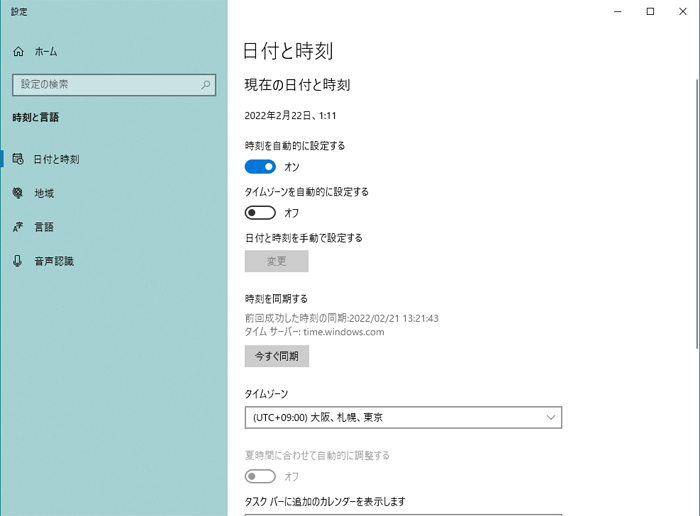
【5】 [時刻を自動的に設定する]が[オン]になっていることを確認してください。[オフ]の場合はクリックして[オン]に変更してください。
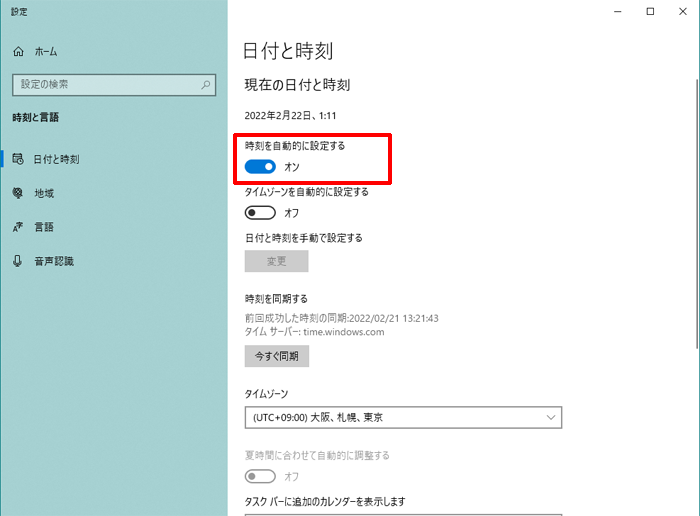
【6】 [今すぐ同期]ボタンをクリックすると、数秒で自動的に日時が調整されます。*この操作を同期といいます。
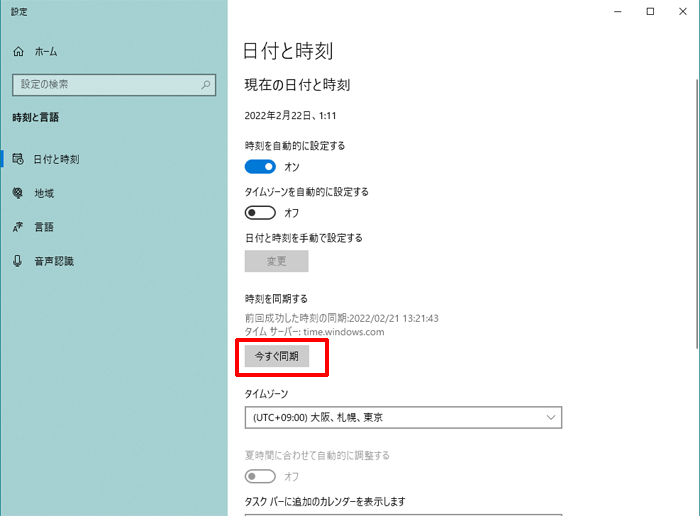
【7】 時刻の調整(同期)が完了すると(1)[今すぐ同期]ボタンの右側にチェックマークが入ります。(2)画面上部[現在の日付と時刻]が正確な日時に変更されていることを確認したら、右上の[×]ボタンをクリックしてダイアログを閉じます。
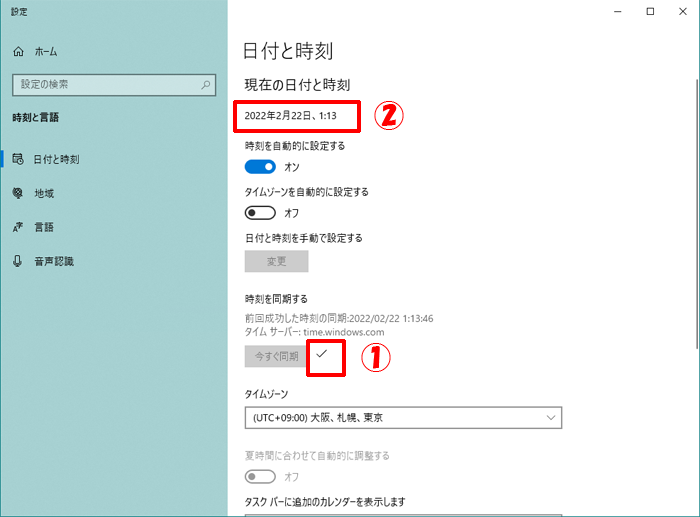
【8】 ダイアログを閉じた後に、デスクトップ右下の日時も変更されていることを確認してください。